怎么在照片上添加日期/改变图片的拍摄日期
来源:网络收集 点击: 时间:2024-08-24【导读】:
我们经常上网看图片或是看照片的时候,会在照片的右下角看到拍摄日期的字样,开始的时候我们可能不太注意,但是当看到自己拍摄的照片并没有这个标记的时候,我们是不是也想添加的拍摄日期上去呢,还可以承载一种拍照留念的记忆下面小编就和大家一起来给照片添加日期吧工具/原料more光影魔术手图片方法/步骤1/7分步阅读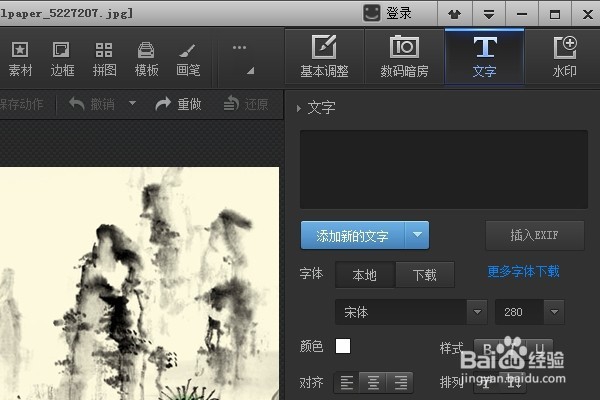 2/7
2/7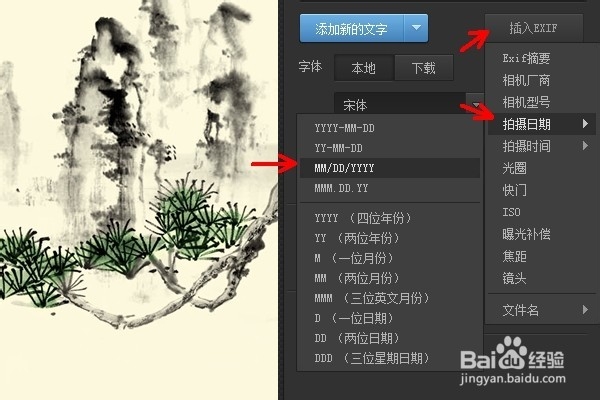 3/7
3/7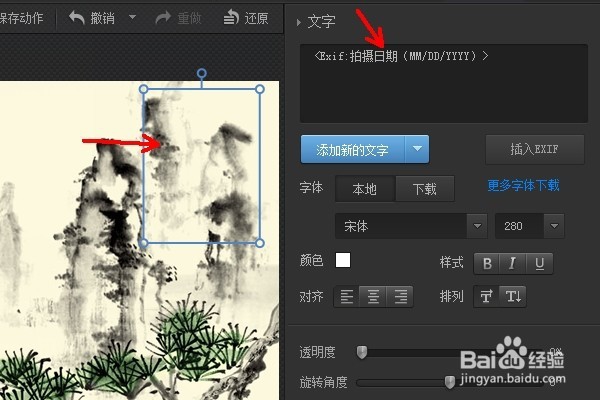 4/7
4/7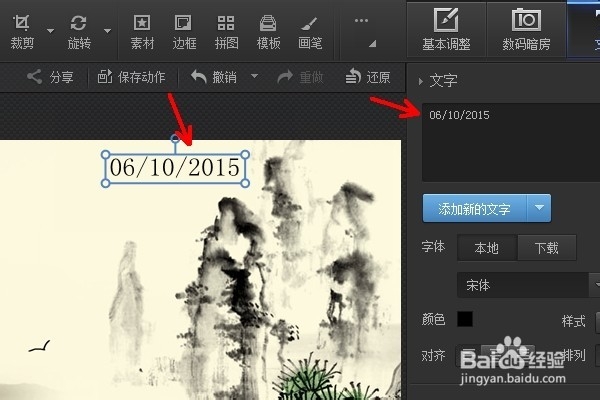 5/7
5/7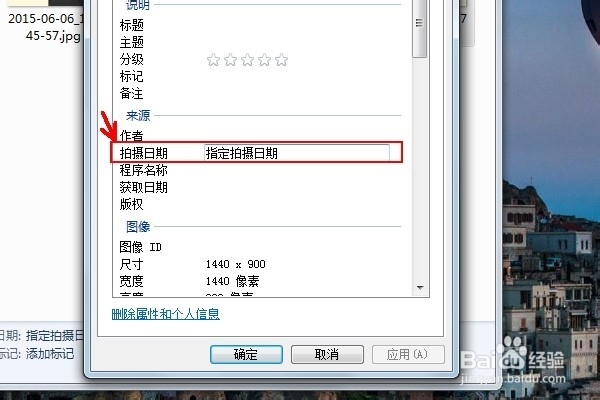 6/7
6/7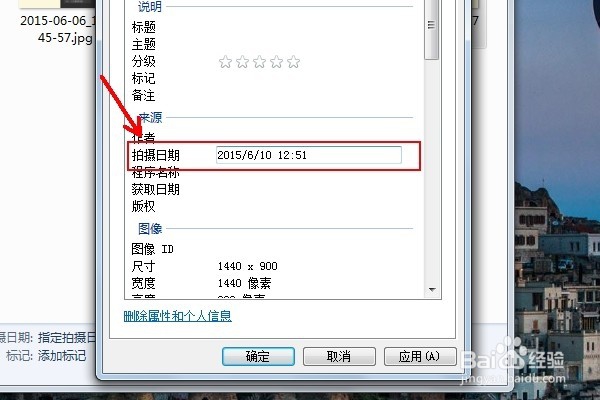 7/7
7/7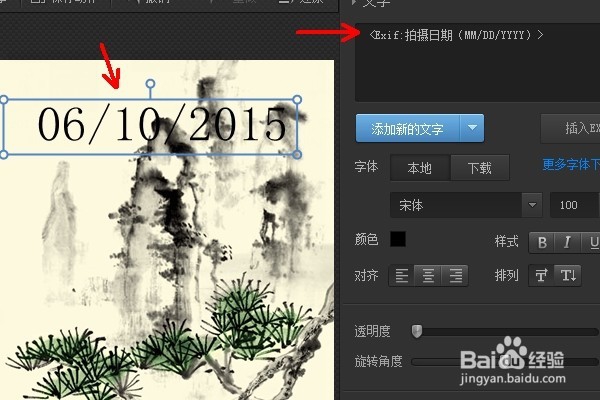 注意事项
注意事项
打开光影魔术手,导入需要添加日期的图片
在右上角选择“文字”
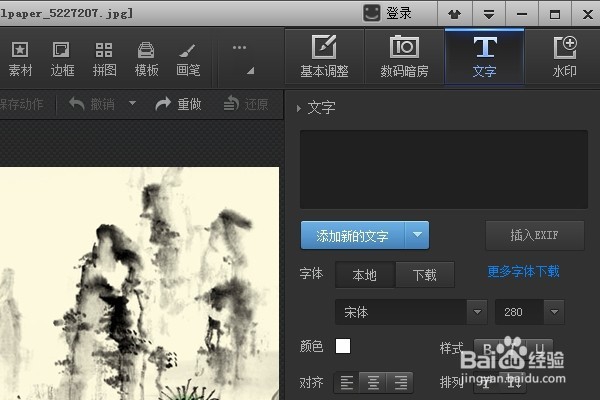 2/7
2/7在蓝色的按钮右侧有个”插入EXIF“点击它
在下拉列表里面选择”拍摄日期“——MM/DD/YYYY
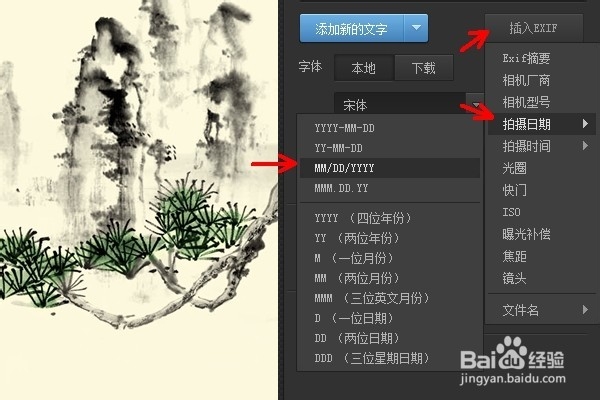 3/7
3/7可以看到图片上出现个调整框,但是里面没有任何东西
这说明图片本身没有带有拍摄日期的信息
不过通常我们拍摄的照片是带有日期信息的,到时会直接显示日期
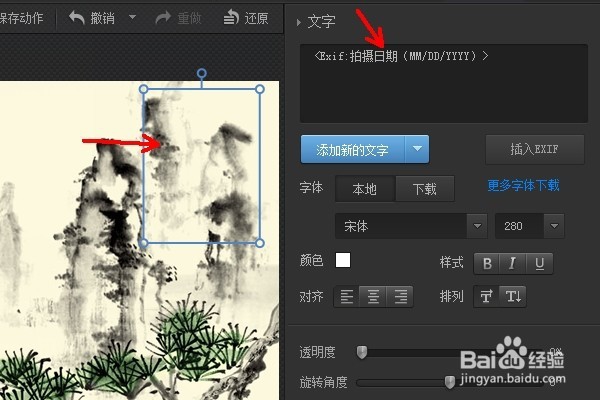 4/7
4/7但是遇到上述情况也不用担心,在右侧文字框里面直接输入日期格式就可以了,
我们可以直接使用刚刚的格式
这里注意颜色默认的是白色,要修改为黑色或其他颜色
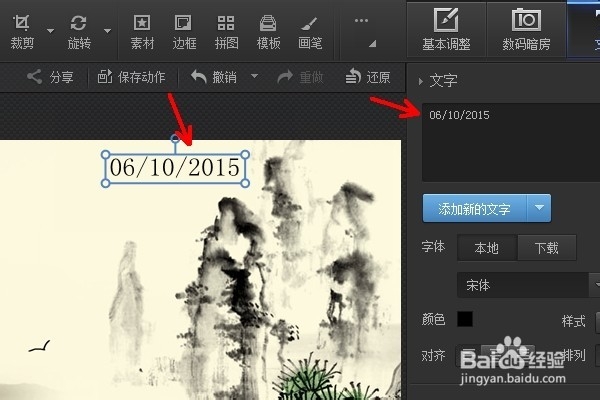 5/7
5/7如果你想直接添加日期还有一种方法,找到图片的位置,
右击图片,选择”属性“,切换到”详细信息“
在里面找到”拍摄日期“这一项
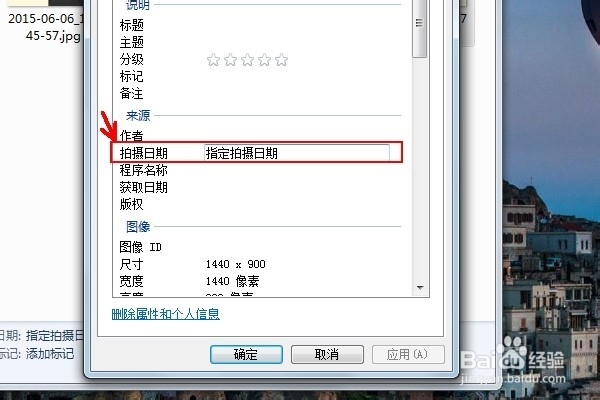 6/7
6/7点击后面的空白位置,在日历里面选择一个日期
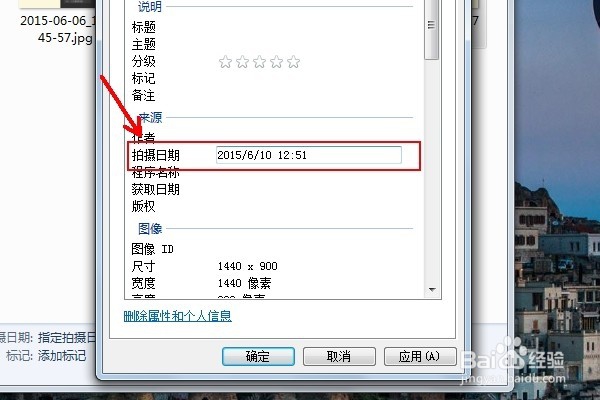 7/7
7/7然后使用光影重新打开这张图片,使用我们一开始的方法,
我们可以看到左侧图片上出现了一个日期,就是我们刚刚设置的日期
使用这种方法可以任意改变照片的日期
最后把日期移动到右下角就好了
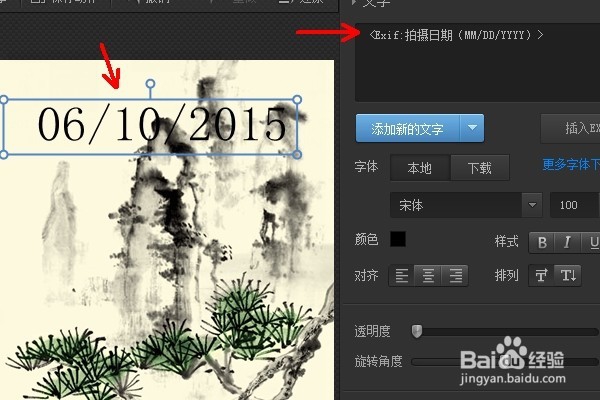 注意事项
注意事项经验系小编根据生活经验创作完成,如果您有更好的方法,请不吝赐教!
数码版权声明:
1、本文系转载,版权归原作者所有,旨在传递信息,不代表看本站的观点和立场。
2、本站仅提供信息发布平台,不承担相关法律责任。
3、若侵犯您的版权或隐私,请联系本站管理员删除。
4、文章链接:http://www.1haoku.cn/art_1154714.html
上一篇:关爱自然我是行动者手抄报
下一篇:华为手机黑屏红色闪电
 订阅
订阅